在数字化时代,域名系统(DNS)作为互联网的基础设施之一,负责将人类可读的网址(如www.example.com)转换为计算机能够理解的IP地址(如184.216.34),从而实现网络资源的访问,偶尔我们可能会遇到DNS域名无法解析的问题,即当我们尝试访问某个网站时,浏览器显示“无法访问此网站”、“服务器无法找到”或“DNS错误”等提示,本文将为您提供一套详细的故障排查与解决步骤,帮助您解决DNS域名无法解析的困扰。
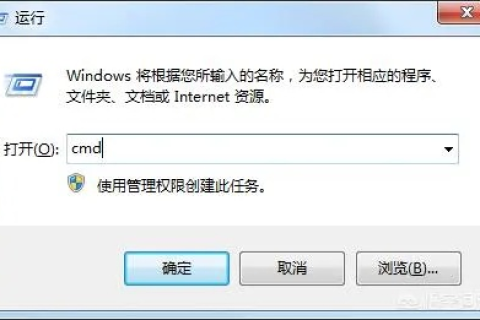
云服之家,国内最专业的云服务器虚拟主机域名商家信息平台
检查网络连接
确保您的设备已连接到互联网,尝试访问其他网站以验证网络连接的稳定性,如果所有网站都无法访问,可能是您的网络服务提供商(ISP)出现了问题,此时可联系ISP咨询或等待其自然恢复。
重启网络设备
- 路由器/调制解调器:断开电源等待30秒后重新连接,有时重启设备能解决临时的网络故障。
- 电脑/移动设备:重新启动设备,确保没有残留的临时网络配置或缓存影响DNS解析。
检查DNS服务器设置
- 自动获取DNS:确保您的设备设置为自动获取DNS服务器地址(通常由ISP提供),在Windows系统中,可以通过“控制面板”>“网络和Internet”>“网络连接”>“本地连接”>“属性”>“Internet协议版本4(TCP/IPv4)”>“属性”,选择“自动获取IP地址”和“自动获取DNS服务器地址”。
- 手动设置DNS:如果自动获取无效,您可以尝试更换为公共DNS服务器,如Google的8.8.8.8和8.8.4.4,或Cloudflare的1.1.1.1,在“Internet协议版本4(TCP/IPv4)”的“属性”中,选择“使用下面的DNS服务器地址”,并输入相应的服务器地址。
清除DNS缓存
- Windows:打开命令提示符(管理员),输入
ipconfig /flushdns后回车,清除DNS客户端的DNS缓存。 - Mac:打开终端,输入
sudo killall -HUP mDNSResponder后回车,重启mDNS服务以清除缓存。 - Linux:根据发行版不同,命令可能有所不同,通常可以使用
sudo systemctl restart NetworkManager或sudo service network-manager restart来重启网络服务。
检查防火墙与安全软件设置
确保您的防火墙或安全软件没有阻止对特定DNS服务器的访问,有时,误报或过度保护的安全设置可能会干扰正常的网络活动。
检查域名是否存在
使用命令行工具(如nslookup或dig)查询域名是否存在及对应的IP地址是否正确,在Windows中打开命令提示符,输入nslookup www.example.com;在Linux/Mac中,输入dig www.example.com,这可以帮助您确认问题是否出在DNS解析本身。
联系域名注册商或ISP
如果以上步骤均未能解决问题,可能是域名本身存在问题或服务器配置错误,您应联系您的域名注册商或网站托管服务提供商,报告问题并寻求帮助。
考虑ISP的DNS服务问题
如果问题广泛存在,即多个用户报告相同问题,可能是您的ISP的DNS服务器出现故障,这种情况下,除了等待官方修复外,使用公共DNS服务可能是一个临时的解决方案。
DNS域名无法解析的问题可能由多种原因引起,从简单的网络故障到复杂的配置错误都有可能,通过上述步骤逐一排查,大多数问题都能得到有效解决,如果问题依旧存在,不妨寻求专业的技术支持,保持耐心,逐步排查是解决问题的关键,希望本文能为您在遇到DNS问题时提供有效的帮助和指导。

